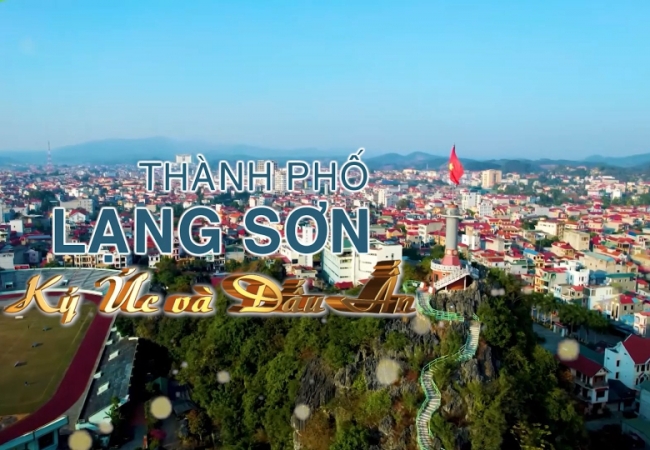Hướng dẫn dùng các công cụ AI để trích xuất văn bản tiếng Việt từ hình ảnh
Bài viết dưới đây sẽ hướng dẫn cách biến các văn bản trên giấy, hình ảnh… trở thành văn bản đánh máy, giúp chỉnh sửa nội dung nhanh chóng và dễ dàng hơn.
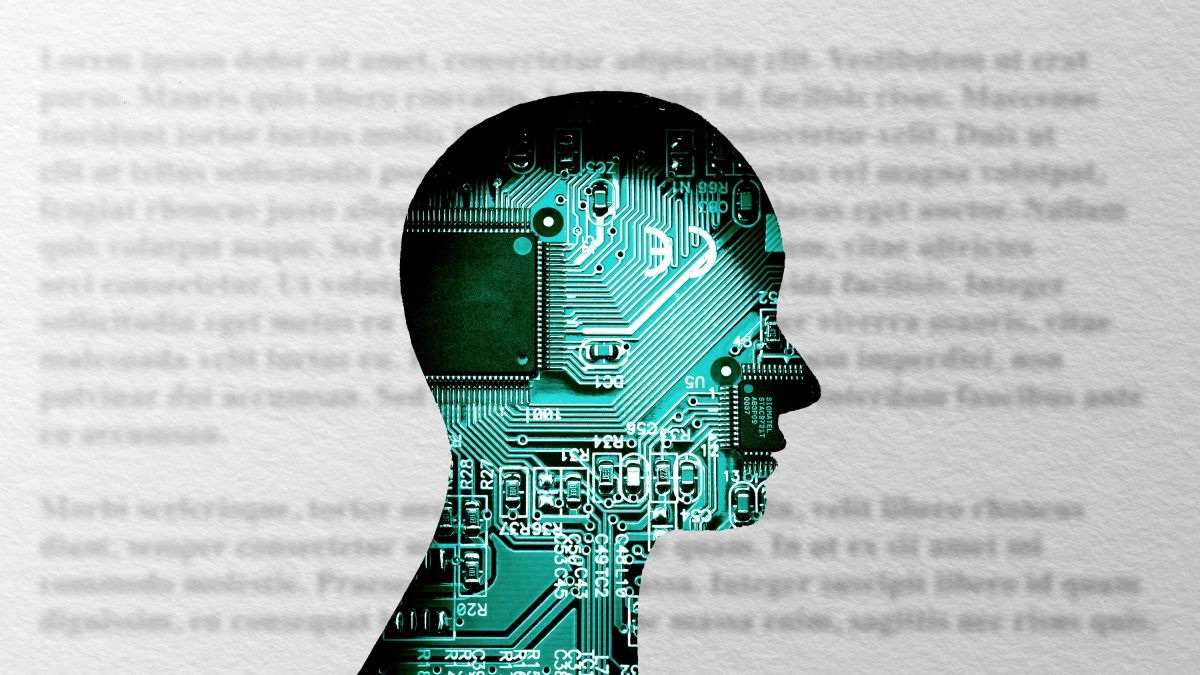
Đôi khi bạn muốn sao chép một đoạn nội dung văn bản nào đó từ sách, giấy tờ, báo chí hoặc trong các file PDF dạng scan... để sử dụng hoặc chỉnh sửa nội dung. Nhiều người sẽ chọn giải pháp ngồi gõ lại toàn bộ đoạn nội dung cần sử dụng, cách này sẽ mất rất nhiều thời gian để thực hiện.
Trong trường hợp này, bạn có thể nhờ đến các công cụ chatbot tích hợp trí tuệ nhân tạo (AI) để nhanh chóng trích xuất các nội dung văn bản trên giấy hoặc trên hình ảnh. Các công cụ AI này có thể nhận diện rất tốt chữ viết bằng tiếng Việt để chuyển đổi thành nội dung văn bản trên máy tính.
Dưới đây là những chatbot AI bạn có thể tận dụng để trích xuất văn bản tiếng Việt từ hình ảnh. Dĩ nhiên, bạn cũng có thể sử dụng cách thức này đối với các nội dung văn bản nhiều ngôn ngữ khác nhau.
Các bước chuẩn bị trước khi bắt đầu
Để trích xuất nội dung văn bản trên giấy tờ hoặc tạp chí… người dùng sử dụng smartphone chụp lại đoạn nội dung cần trích xuất, sau đó biên tập hình ảnh sao cho phù hợp, chỉ cắt gọn phần nội dung văn bản cần lấy.
Với các văn bản trên file PDF được tạo ra từ máy scan, nội dung trên file PDF về cơ bản là hình ảnh, thay vì văn bản đơn thuần (hình ảnh do máy scan chụp lại và in lên giấy). Do vậy, bạn có thể sử dụng smartphone hoặc sử dụng chức năng chụp ảnh màn hình trên máy tính để chụp lại nội dung các trang trên file PDF này trước khi nhờ các công cụ AI trích xuất nội dung văn bản có trong ảnh.
Sử dụng ChatGPT để trích xuất văn bản trên hình ảnh
ChatGPT, sản phẩm của OpenAI, là phần mềm mở màn cho cuộc đua phát triển các chatbot tích hợp trí tuệ nhân tạo. Hiện ChatGPT vẫn được đánh giá là một trong những chatbot AI thông minh nhất hiện nay.
Bên cạnh việc sử dụng ChatGPT để tìm kiếm thông tin hoặc trả lời các câu hỏi, người dùng có thể tận dụng chatbot này để trích xuất nội dung văn bản từ hình ảnh.
Để thực hiện điều này, bạn truy cập vào trang web chính thức của ChatGPT tại https://chatgpt.com/, đăng nhập hoặc đăng ký vào tài khoản sẵn có để sử dụng. Bạn có thể sử dụng tài khoản Google, Apple hoặc Microsoft để đăng nhập nhanh vào ChatGPT mà không cần phải đăng ký tài khoản mới.
Bạn có thể truy cập vào trang web bằng cả máy tính hoặc smartphone.
Bước tiếp theo tại khung chat, bạn nhấn vào biểu tượng đính kèm, chọn "Tải lên từ máy tính" và chọn hình ảnh có chứa nội dung văn bản cần trích xuất.
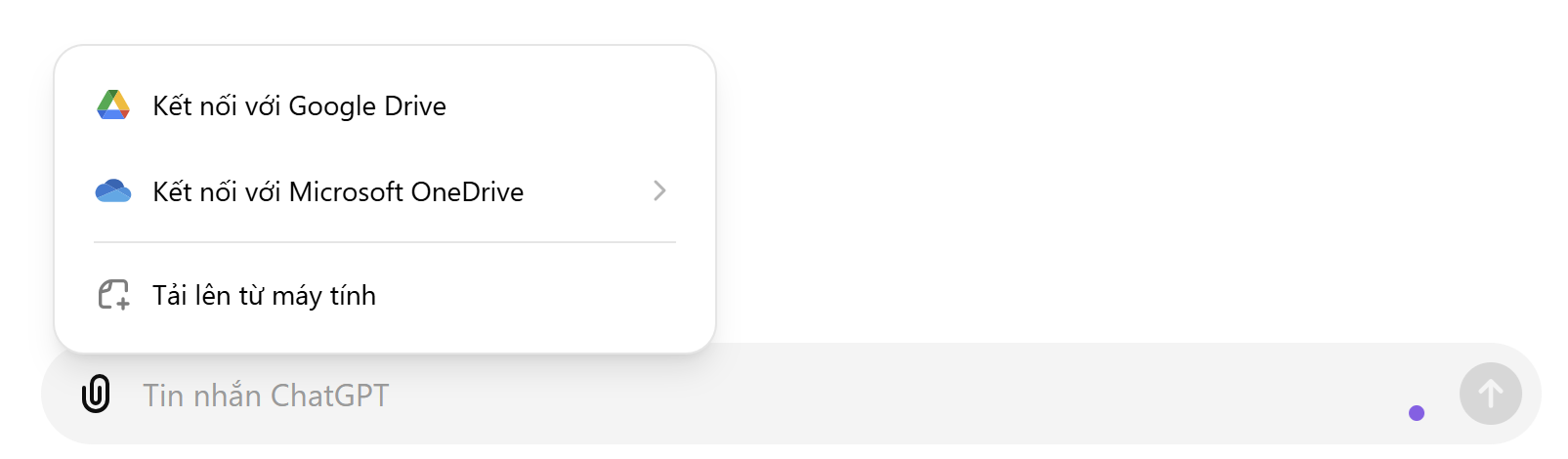
Sau khi đính kèm hình ảnh, bạn điền yêu cầu: "Trích xuất nội dung văn bản có trong hình ảnh" để ra lệnh cho ChatGPT.
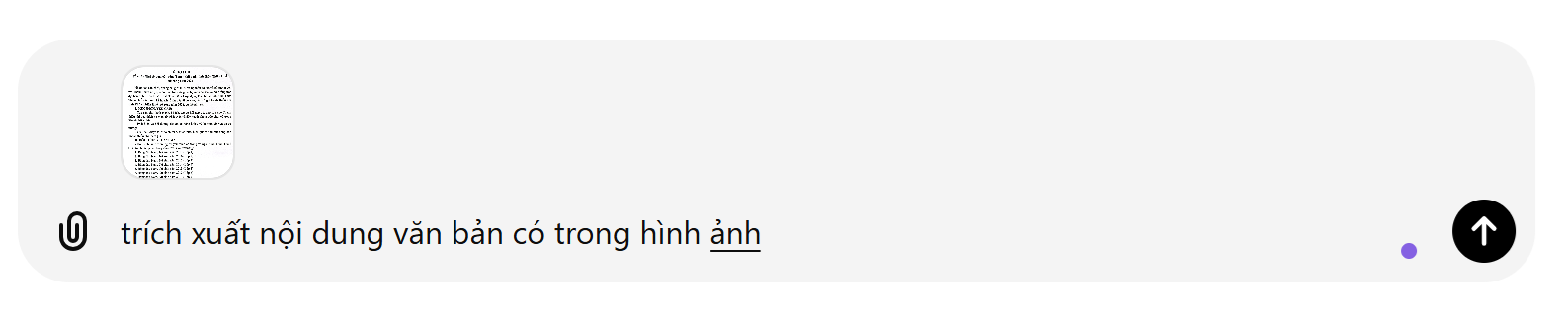
Chờ trong giây lát, ChatGPT sẽ trích xuất trọn vẹn nội dung văn bản có trong hình ảnh với mức độ chính xác rất cao.
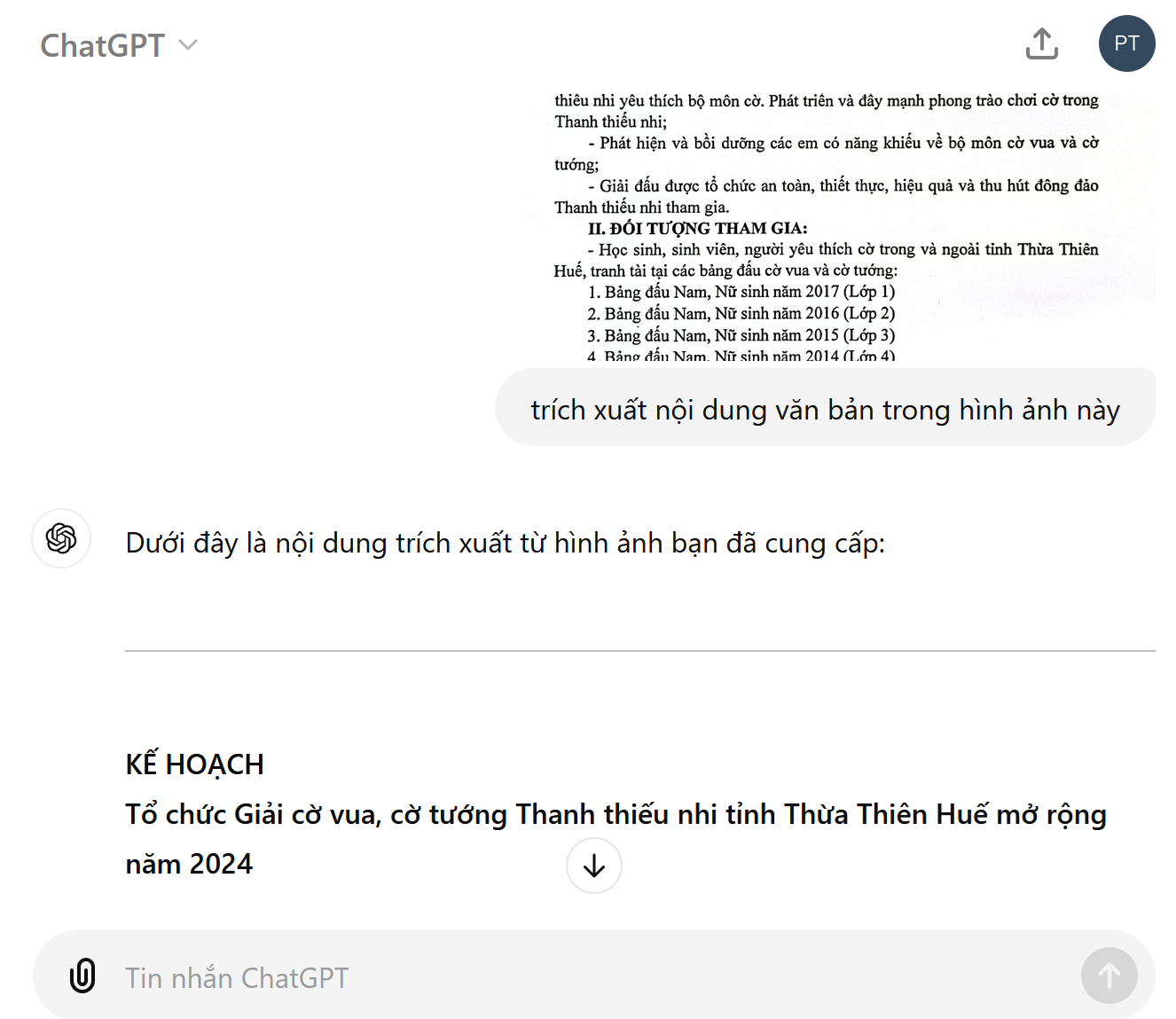
Bây giờ, bạn có thể sao chép đoạn nội dung văn bản do ChatGPT cung cấp để chỉnh sửa hoặc biên tập lại theo ý mình.
Sử dụng Claude AI của Anthropic
Claude AI là chatbot tích hợp AI được phát triển bởi Anthropic, công ty khởi nghiệp chuyên phát triển trí tuệ nhân tạo có trụ sở tại San Francisco, Mỹ. Dù tên tuổi có phần xa lạ với phần lớn người dùng tại Việt Nam, Claude AI được đánh giá là một trong những chatbot AI thông minh nhất hiện nay.
Để sử dụng Claude AI nhằm trích xuất nội dung văn bản từ hình ảnh, người dùng có thể thực hiện theo các bước sau:
- Đầu tiên, truy cập vào trang web của Claude AI tại https://claude.ai/login (có thể truy cập bằng máy tính lẫn smartphone), điền địa chỉ email để khởi tạo tài khoản mới hoặc đăng nhập vào trang web bằng tài khoản Gmail của bạn.
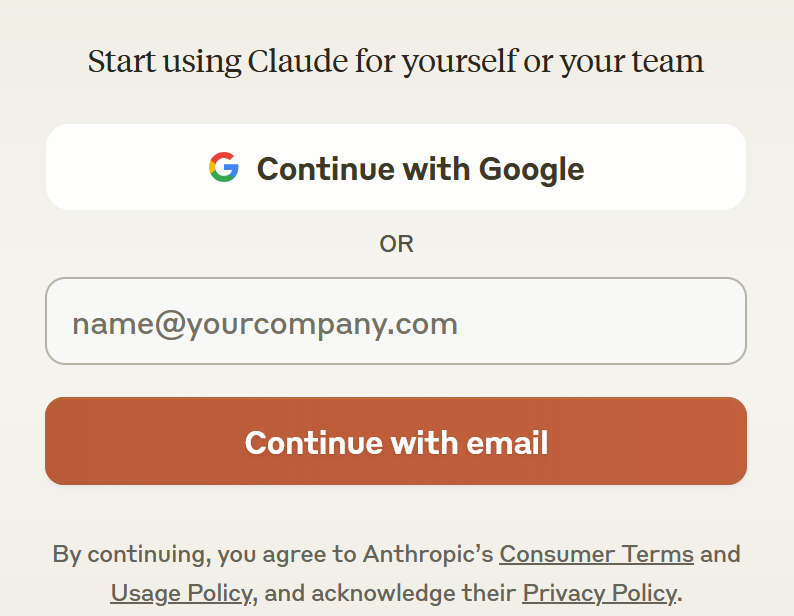
- Sau khi hoàn tất bước đăng nhập, tại khung chat của Claude AI hiện ra, bạn nhấn vào nút "Add Content", chọn file ảnh có nội dung văn bản cần trích xuất, sau đó điền câu lệnh vào khung chat: "Trích xuất nội dung văn bản có trong hình ảnh".
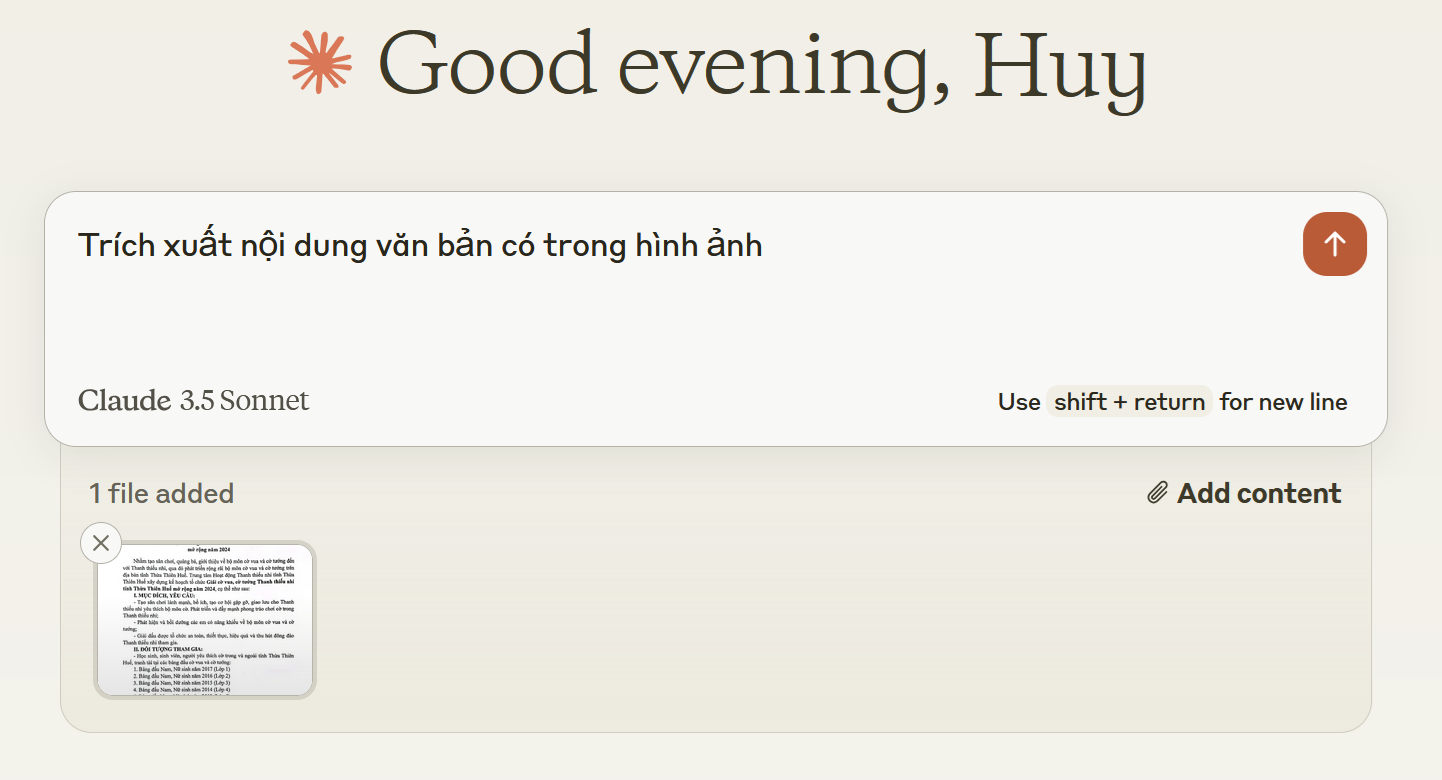
Chờ trong giây lát, Claude AI sẽ nhận diện và trích xuất toàn bộ nội dung văn bản có trong file ảnh. Bây giờ, bạn có thể sao chép đoạn nội dung văn bản do Claude AI cung cấp để chỉnh sửa hoặc biên tập lại theo ý mình.
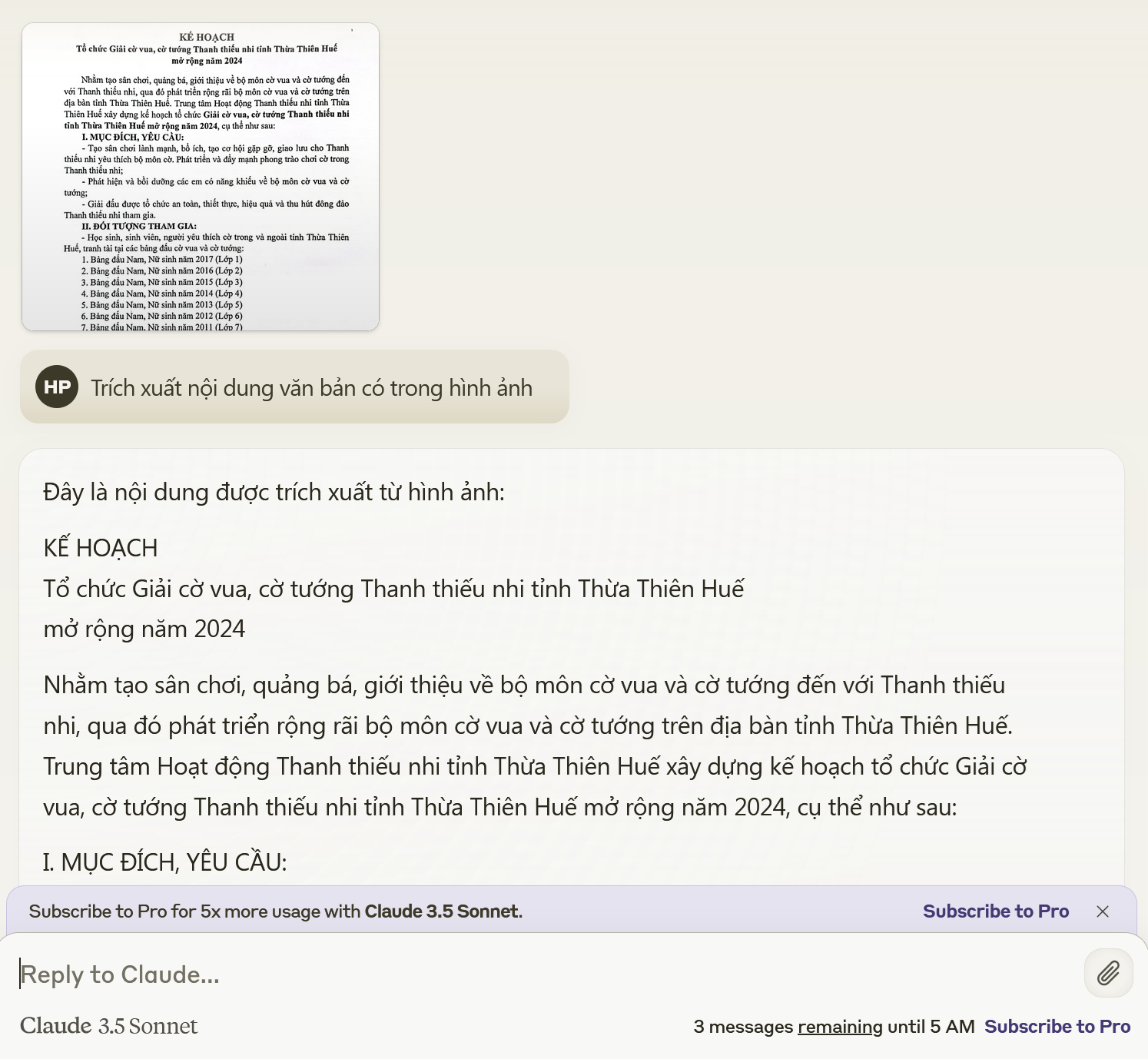
Trợ lý ảo Copilot của Microsoft
Nếu đang sử dụng máy tính chạy Windows 11, bạn có thể nhờ trợ lý ảo tích hợp AI Copilot được tích hợp sẵn trên hệ điều hành này. Ngoài ra, người dùng smartphone chạy Android cũng có thể download ứng dụng Copilot tại đây và người dùng iOS có thể download ứng dụng tại đây.
Kích hoạt phần mềm Copilot trên máy tính hoặc ứng dụng trên smartphone. Tại giao diện hiện ra, bạn nhấn vào biểu tượng đính kèm file ảnh trên khung chat của ứng dụng, chọn hình ảnh chứa nội dung văn bản cần trích xuất để tải lên Copilot.
Sau đó, bạn đưa ra câu lệnh với nội dung sau: "Trích xuất văn bản trong hình này cho tôi".
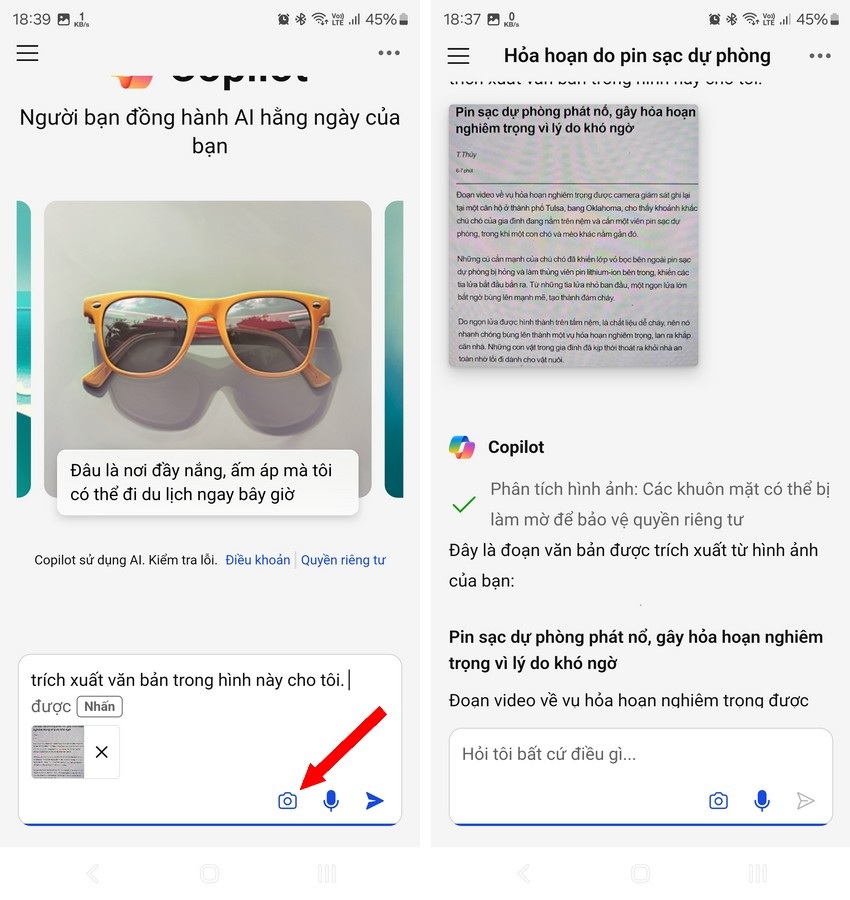
Chờ trong giây lát, Copilot sẽ nhận diện và trích xuất nội dung văn bản có trên hình ảnh với mức độ chính xác cao.
Cách thức thực hiện cũng tương tự với người dùng Copilot trên máy tính chạy Windows. Bạn kích hoạt công cụ Copilot, nhấn vào biểu tượng hình ảnh ở khung chat, chọn "Tải lên từ thiết bị này" để đính kèm hình ảnh có chứa nội dung văn bản cần trích xuất, sau đó đưa ra câu lệnh: "Trích xuất văn bản trong hình này cho tôi".
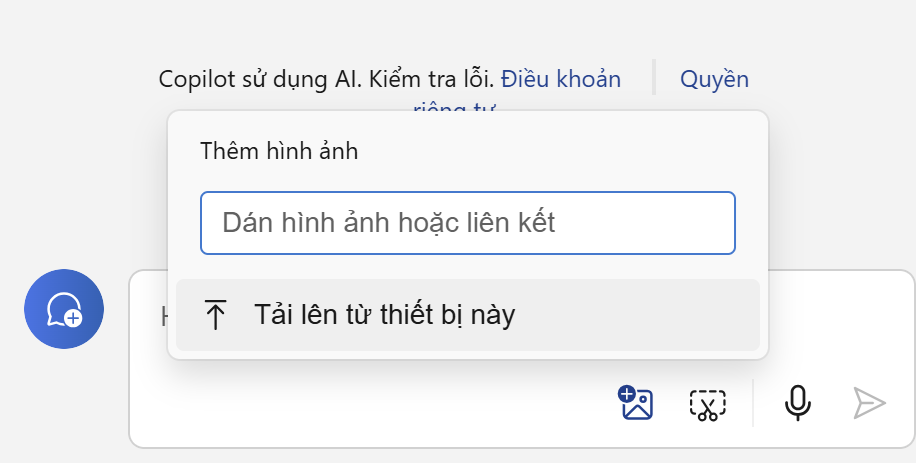
Copilot sẽ nhận diện và trích xuất toàn bộ nội dung văn bản có trong hình ảnh.
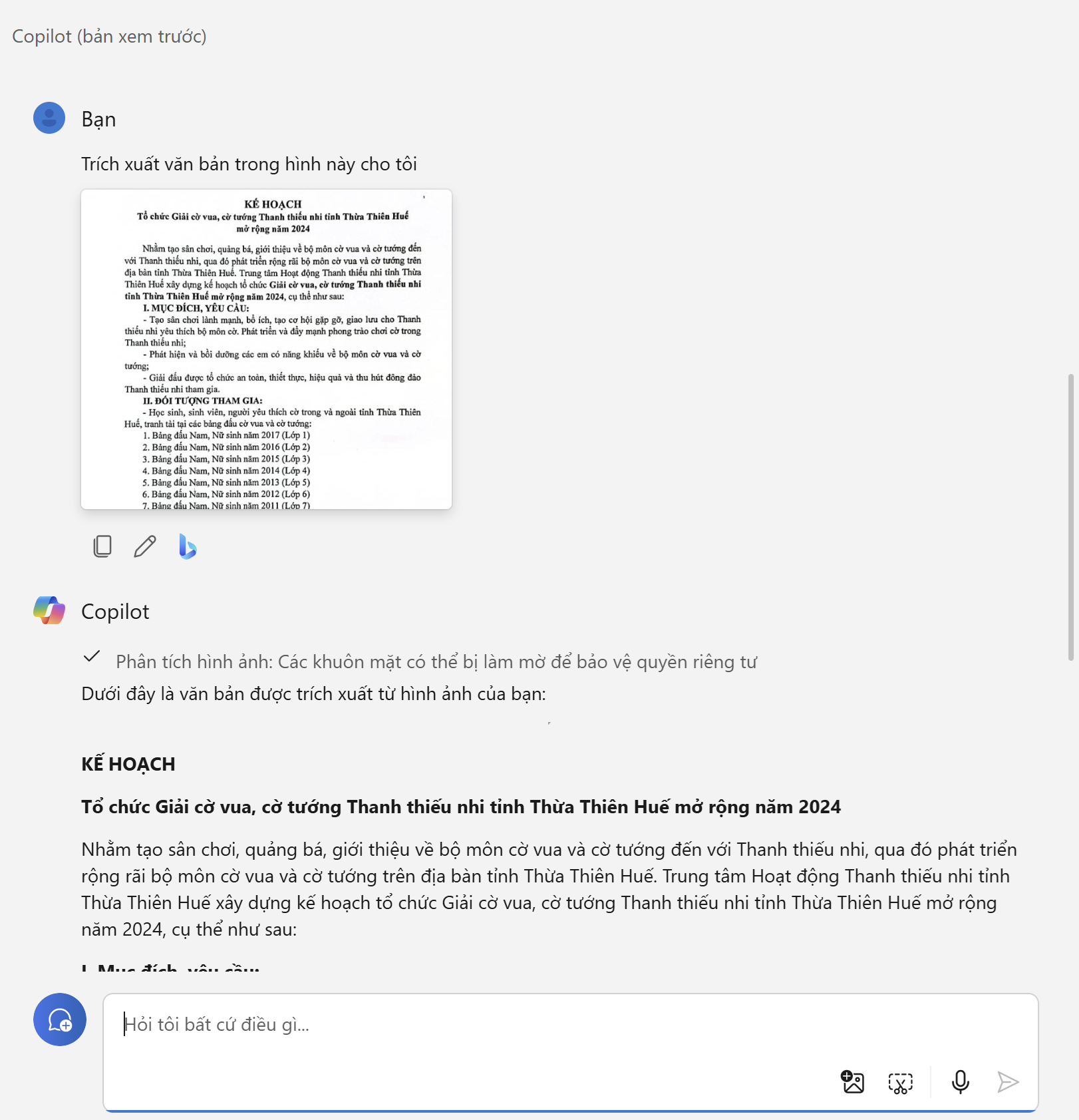
Trong quá trình trải nghiệm thực tế cho thấy phần mềm Copilot trên máy tính có mức độ nhận diện chữ viết và trích xuất nội dung văn bản tiếng Việt trên ảnh tốt hơn so với ứng dụng Copilot trên smartphone.
Lưu ý
Việc các công cụ AI có thể trích xuất nội dung văn bản chính xác hay không còn phụ thuộc vào chất lượng ảnh chụp. Nếu một bức ảnh chụp với ánh sáng không đủ tốt, trang giấy bị nhàu nát… thì có thể các công cụ AI sẽ không nhận diện và trích xuất chính xác nội dung văn bản có trong hình ảnh.
Do vậy, người dùng cần phải kiểm tra kỹ nội dung văn bản đã được các công cụ AI trích xuất để đảm bảo chính xác, không bị thiếu dấu câu hoặc sai chính tả… trước khi sử dụng các nội dung này.
Theo dantri.com.vn
- iPhone qua sử dụng giảm giá sâu tại Việt Nam 25.07.2025 | 15:11 PM
- Thêm thông tin mới về iPhone màn hình gập 24.07.2025 | 17:01 PM
- Bức tranh thị phần máy tính trên toàn cầu 23.07.2025 | 15:29 PM
- Apple ép đối tác giảm giá linh kiện để đối phó mức thuế nhập khẩu vào Mỹ? 22.07.2025 | 16:58 PM
- Cựu CEO Google đưa lời khuyên đơn giản để giúp tập trung cho công việc 22.07.2025 | 16:58 PM
- Nguồn gốc pharaoh: Mộ cổ 5.300 tuổi viết lại lịch sử Ai Cập 22.07.2025 | 08:50 AM
- Ngày tàn của Internet truyền thống đang đến gần 22.07.2025 | 07:16 AM
- ChatGPT trở nên thông minh hơn, làm giúp người dùng công việc trên máy tính 18.07.2025 | 16:16 PM
- Phát hiện cấu trúc “không thể giải thích” giữa dải Ngân Hà 18.07.2025 | 14:32 PM
- Nhật Bản lập kỷ lục về tốc độ Internet, nhanh gấp 4 triệu lần mạng tại Mỹ 17.07.2025 | 15:38 PM